Hướng dẫn cách xóa xác minh tài khoản Google cho các máy Samsung Galaxy 2016
Hướng dẫn cách xóa xác minh tài khoản Google (remove verify your account) cho các điện thoại mới bị nhà sản xuất fix lỗi bảo mật như Samsung Galaxy A3 2016, Galaxy A5 2016, Galaxy A7 2016, Samsung Galaxy J5 2016, Galaxy J7 2016…
Tiếp tục series các bài viết chia sẻ về cách xóa xác minh tài khoản Google thì ở bài này YeuAlo.Com sẽ chỉ cho bạn thêm một cách khác nữa dùng để xóa xác minh tài khoản Google dành cho các máy đã được nhà sản xuất sửa lỗi bảo mật và không thể sử dụng cách cũ để xóa được như các máy Samsung Galaxy A3 2016, Samsung Galaxy A5 2016, Samsung Galaxy A7 2016, Samsung Galaxy J5 2016, Samsung Galaxy J7 2016…
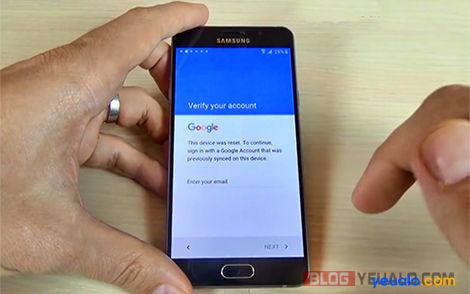
Hướng dẫn cách xóa xác minh tài khoản Google các máy Samsung Galaxy 2016
Nên xem: Hướng dẫn cách xóa xác minh tài khoản Google cho điện thoại bằng cáp USB OTG
Để xóa xác minh tài khoản Google theo hướng dẫn này bạn cần có 1 máy tính (Macbook hay Window đề được) 1 cáp USB (sợ dây cáp sạc dùng để sạc điện thoại được tặng kèm khi mua máy), mạng Wifi và để dễ thành công hơn bạn nên đem điện thoại ra và làm theo hướng dẫn sẽ dễ hiểu hơn so với đọc rồi mới làm nhiều.
Bước 1: Khi đã có cáp USB và máy tính rồi thì bạn hãy tải phần mềm có tên “sidesync” về cài đặt cho máy tính của mình. Bạn hãy chọn đúng một trong hai link dưới đây để tải về.
Bước 2: Hãy mở điện thoại bị yêu cầu nhập xác minh tài khoản Google lên, chọn ngôn ngữ và kết nối Wifi cho nó. Nếu vẫn chưa kết nối được Wifi hãy thử hard reset lại điện thoại thêm một lần nữa xem hướng dẫn này. Khi đã kết nối được Wifi cho máy rồi thì hãy thực hiện tiếp bước 3.
Bước 3: Trên máy tính hãy khởi động phần mềm sidesync vừa cài ở bước 1 lên rồi dùng cáp USB kết nối máy tính với điện thoại cần xóa xác minh tài khoản Google (Hãy nhớ là mở phần mềm sidesync lên trước khi dùng cáp USB kết nỗi điện thoại vưới máy tính).
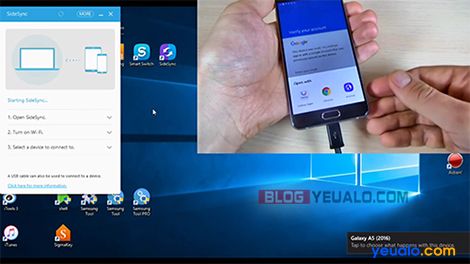
Bước 4: Khi điện thoại hiện lên và hỏi Open with thì bạn hãy chọn một trình duyệt. Ở đây YeuAlo.Com chọn là Google Chrome.
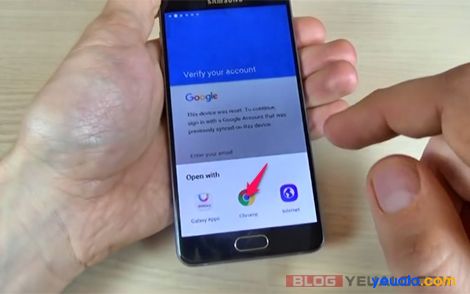
Chấp nhận điều khoản của Google Chrome và bỏ qua việc đăng nhập tài khoản Google trên Google Chrome. Trên ô nhập địa chỉ của trình duyệt Google Chrome hãy xóa link có sẵn đi và nhập đường link này https://yeualo.com/xtkgg vào để tải một file .apk có tên là “Bypass any Samsung Google Account Lock.apk” . Đợi cho máy điện thoại tải file này về xong thì thực hiện bước tiếp theo.

Bước 5: Khi điện thoại đã tải file .apk kia xong thì hãy nhấn nút Trở lại (Back) trang apps.samsung.com lúc đầu và chọn nút OK màu xanh như hình dưới.
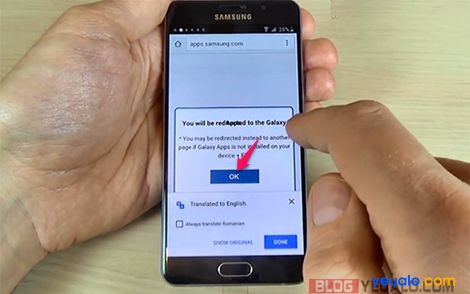
Ở đây bạn sẽ được đưa tới trang tải ứng dụng của Samsung. Bạn hãy chọn SEARCH để tìm một phần mềm quản lý file để mở file .apk .
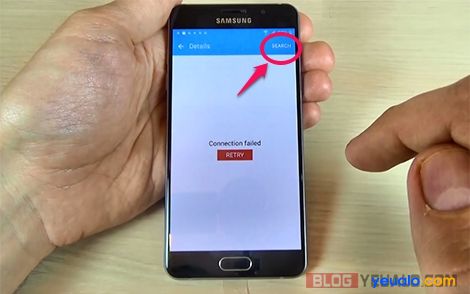
Nhập vào ô tìm kiếm phần mềm quản lý file có tên là “ES File Explorer” rồi chọn cài đặt phần mềm này. Khi cài đặt phần mềm máy sẽ đòi tài khoản Samsung account . Nếu bạn có rồi thì có thể đăng nhập và tải phần mềm quản lý file này về ngay. Còn nếu chưa có thì hãy vào Create account để đăng ký.
Chú ý: Samsung account là tài khoản tải ứng dụng riêng của Samsung khác với tài khoản Google account .
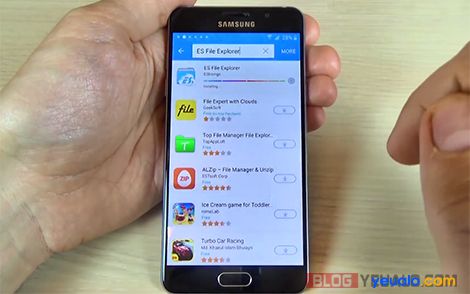
Khi đã tải phần mềm quản lý file ES File Explorer về xong hãy mở phần mềm này lên và vào thư mục “Download“.
 ‘
‘
Tìm và mở file có tên là Bypass any Samsung Google Account Lock.apk đã tải về ở bước 4 ở trên lên và cài đặt file .apk này. Vì đây là file .apk chứ không phải là file cài đặt trên CH Play nên máy điện thoại sẽ chặn và hỏi. Bạn hãy chọn Settings để vào phần cài đặt Bật tính năng cho phép cài đặt các ứng dụng không rõ nguồn gốc lên (unknown sources) => Ok => Install .
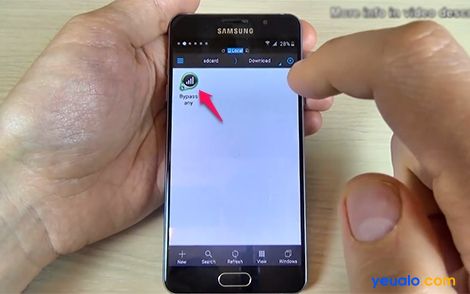
Bước 6: Khi đã cài đặt file .apk kia xong, mở lên bạn sẽ được đưa đến phần cài đặt chính của máy điện thoại. Ở trong phần cài đặt của máy điện thoại bạn hãy kéo xuống cuối hết chọn mục About device chọn tiếp mục Software info .
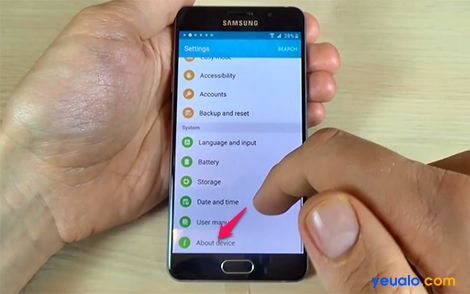
Trong mục Software info bạn hãy chạm 7 lần vào mục Build number . Để kích hoạt tính năng tùy chọn cho nhà phát triển (Developer options)
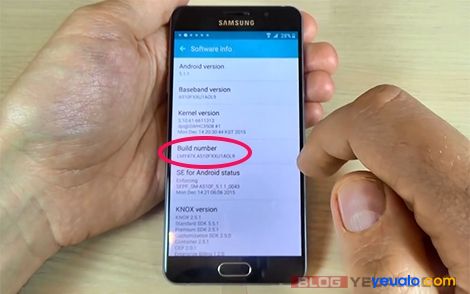
Tiếp tục lại trở ra lại phần cài đặt chính của máy điện thoại, keo xuống cuối hết bạn sẽ thấy một mục mới vừa xuất hiện thêm đó là “Developer options” . Bạn hãy chọn vào mục Developer options .
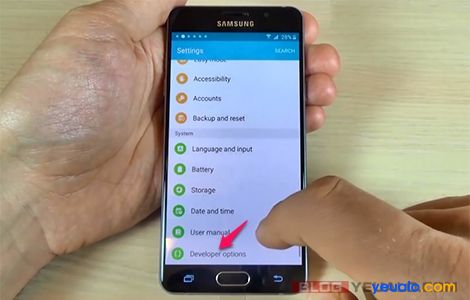
Ở trong mục Developer options ở phần OEM unlock bạn hãy bật cái này lên.
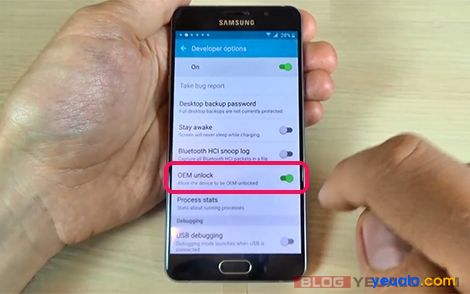
Và bước cuối cùng là bạn lại trở lại phần cài đặt chính của máy điện thoại chọn phần Backup and setting chọn tiếp phần Factory data reset, chọn tiếp RESET DEVICE chọn ERASE EVERYTHING để khôi phục lại cài đặt gốc máy nữa là xong.
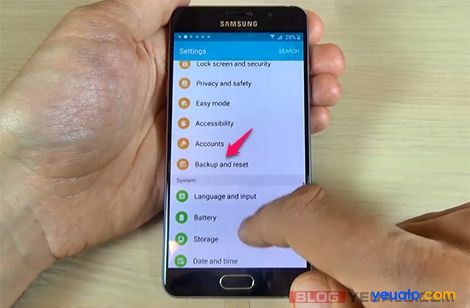
Trên đây là bài chia sẻ về cách xóa xác minh tài khoản Google cho các máy Samsung Galaxy đã được cập nhật bảo mật như Samsung Galaxy A3 2016, Samsung Galaxy A5 2016, Samsung Galaxy A7 2016, Galaxy J2 2016, Galaxy J3 2016, Galaxy j5 2016, Samsung Galaxy J7 2016… Các bạn có thể tham khảo thêm hai bài hướng dẫn xóa xác mình tài khoản Google mà YeuAlo.Com đã hướng dẫn trước đây:
- Hướng dẫn cách xóa xác minh tài khoản Google không cần cáp USB OTG
- Hướng dẫn cách Xoá Xác Minh Tài Khoản Google trên điện thoại Samsung Galaxy J2/J3/J5/J7, A3/A5/A7/A8, Note 4, Note 5…
Chúc bạn thành công và nếu đã làm theo hướng dẫn thành công thì hãy để lại lời cảm ơn đến YeuAlo.Com và để lại tên đời máy để xác nhận thành công cho ae cùng biết nhé.
Tìm: bypass any samsung account lock apk, xóa tài khoản google trên android không cần reset máy, hướng dẫn cách remove verify your account mới nhất 2016












Em nhấp 7 lần mà không ra mục đó a ơi,máy em j3 2016 ạ
em j3 2016 làm cách này không được.
mình làm theo hướng dẫn trên youtube ok. cần tải file com.sika524 android…..apk. về rồi làm theo hướng dẫn là ok
máy em LÀ J7 2015 kết nối với máy tính mà không hiện open with anh ơi?
Bạn đã tải về và cài đặt xong phần mềm sidesync lên máy tính chưa và trước khi kết nối điện thoại với máy tính hãy mở phần mềm sidesync lên trước đã.
Mình cũng bị bí đoạn bước 3 . Khởi động phần mềm, ra giao diện như hình add chụp rồi, nhưng khi kết nối điện thoại với máy tính thì điện thoại không hiện ra open with..
Hi bạn có thể là điện thoại của bạn đã bị samsung fix bảo mật. Bạn hãy hạ hệ điều hành mình xuống và lại lại theo hướng dẫn trên. Xem cách hạ hệ điều hành cho điện thoại tại đây
không còn cách nào khác ngoài hạ hệ điều hành à
Hiện tại mình chỉ biết những cách này thôi https://yeualo.com/tag/xoa-xac-minh-tai-khoan-google . Còn nếu không được nữa thì phải dùng Box chuyên dụng của thợ mới phá được.
ha he dieu hanh xuong khi bypass xong minh lai nang len co sao dau ban! minh vua lam xong cho em galaxy s4 ne
đến bươc tải ung dụng ES Lile explorer là nó báo đieẹn thoại bị nhiẽm vỉut ko làm cách nào đuọc
Không có chuyên đó đâu bạn, điện thoại mới Reset lại thì làm gì có virus được.
giờ lại ko kích hoat được nhà phát triển được
Bạn thử lại xem. Chạm 7 lần vào mục Build number nhé bạn.
Máy e a5 nhấp 7 lần rồi k hiện lên
Bạn thử đi thử lại nhiều lần thử xem. Nếu không được thì hãy thử cách này xem.
E cũng làm cách đấy rồi cũng k đc ạ
Ok a
Máy mình a7 2016 đến đoạn nhấp 7 lần thì ko được ad ơi! Ra hãng có lâu ko nhỉ
Bạn thử lại thêm vài lần nữa thử xem. Không cần phải mang ra hãng đâu. Vừa lâu vừa không biết lỗi này nó có bảo hành hay không nữa. Mình đang viết bài hướng dẫn cách mới để xóa xác minh tài khoản các máy không xóa được bằng cách trên. Bạn đợi thêm 2 -3 ngày nữa là sẽ có bài hướng dẫn mới trên YeuAlo.Com nhé.
Thân!
Đã có hướng dẫn mới nhất về cách xóa xác minh tài khoản Google nhé. Các bạn xem tại đây!
mimh cài con j5 2016 nhung đt không nhận sidesync bạn ak
Hi bạn, bạn thử hard reset lại máy điện thoại của bạn rồi thử lại theo hướng dẫn trên thêm một vài lần nữa thử xem. Chú ý: Nhớ khởi động phần mềm sidesync lên trước rồi mới kết nối điện thoại với máy tính nhé!
Đã có hướng dẫn mới nhất về cách xóa xác minh tài khoản Google nhé. Các bạn xem tại đây!
sao e làm đúng các bước trên rồi máy khôi phục cài đặt gốc xog vẩn không mất tk google nhỉ
Hi bạn, bạn có thể điện thoại của bạn đã bị fix bảo mật rồi nhé. Hãy xem bài hướng dẫn cách xóa xác minh tài khoản Google mới nhất cho điện thoại tại đây.
con j7 cua minh den cho tuy chon nha phat trien cung khong duoc
J7 làm được nhé bạn. Bạn thử lại thử xem. Nếu không được thì hãy hạ xuống bản rom cũ hơn rồi thực hiện xem sao nhé. Cách up rom cũ bạn tham khảo bài viết này . Chúc bạn sớm thành công.
Thân chào bạn!
nhưng sao phần mềm sidesync tải lâu vậy a
Hiện tại do ảnh hưởng của bão số 2, tuyến cáp quang biển AAG đã bị đứt nên bạn tải chậm thôi.
mình đã mo khoa accout thành công con j7 cảm ơn .
cảm ơn bài viết rất chi tiết của bạn. Mình đã làm được.
chaò các bạn mình làm theo hướng dẫn trên mà không thể kích hoạt được gỡ rối usb mong các bạn chỉ giáo giúp với cảm ơn các bạn mấy của mình là A5 (2016 )
Hi bạn, có lẽ samsung đã fix bảo mật cho điện thoại của bạn. Bạn hãy tìm cách trở về phiên bản hệ điều hành cũ để có thể làm theo hướng mới này. Xem cách chạy lại phần mềm, hạ cấp cho điện thại samsung galaxy tại đây.
Chúc bạn sớm cứu được điện thoại của mình!
bạn hãy kiếm bản rom stock cũ úp lại bằng odin .xong làm theo hướng dẫn là ok
con j2 ..nhập 7 lần mà không thấy dòng phát triển đâu à
Hi bạn. Bạn thử làm theo hướng dẫn này xem . Nếu không được thì hãy hạ cấp hệ điều hành bạn xuống rồi làm lại. Chúc bạn sớm thành công nhé và nếu cần hỗi trợ gì thêm thì xin để lại bình luận tại đây nhé.
Thân chào bạn!
up lại bản rom gốc đi bạn
bản rom thấp hơn là ok
đã làm đến bước sau nhưng nhap vao dvelopoptions nhan bay lan ko duoc
Chào bạn Hiền nhé
Tình hình thế nào rồi bạn ? Bạn đã giải quyết xong vấn đề chưa bạn
Galaxy s7 thì cũng không hiện phần open with như bước 3, chắc là fix lỗi rồi ad ạ , xem còn cách nào không inbox dùm mình vào mail
Đúng rồi bạn, bây giờ để xóa xác minh được tài khoản google bạn hãy hạ cấp phần mềm theo hướng dẫn này (tìm bản rom cũ hơn để up lại). Khi đã hạ cấp phần mềm xong thì hãy làm theo hướng dẫn trên lại nhé. Chúc bạn thành công!
mình cần giúp thoát tài khoản account j2 không biết bản rom 5.1.1 có bị bảo mật không vậy bạn
Bạn làm theo hướng dẫn trên xem. Nếu không được thì hãy up bản rom cập nhật cũ hơn theo hướng dẫn này https://yeualo.com/view/cach-cach-up-rom-samsung-galaxy . Chúc bạn may mắn!
add làm bài hướng dẫn thoát tài khoản account a3(16) lên android 6.0 đi vì không nhận sidesync
j3 làm đc k ad
Tks chủ thớt nhiều. sau khi hạ cấp g531 và làm theo hướng dẫn ok ngay. khi chưa hạ cập loay hoay đủ cách trên vẫn ko dc. tks bác nhiều nhé